Personանկացած անձ, ով ակտիվորեն օգտագործում է ինտերնետը, ժամանակի ընթացքում կուտակում է հսկայական քանակությամբ էջեր, որոնք թվարկված են Ընտրյալներ կատեգորիայում: Գաղափարը ինքնին լավ է, արագ հասանելիություն դեպի առավել պահանջված ցանցային ռեսուրսները: Բայց երբ հարյուրավոր էջերից անհրաժեշտ է գտնել այն, ինչ ձեզ հարկավոր է, դա կարող է անհարմարություն առաջացնել: Հետեւաբար, ձեր զննարկչի էջանիշերը մաքրելու կարգը անհրաժեշտ ընթացակարգ է, որը դուք պետք է տիրապետեք:
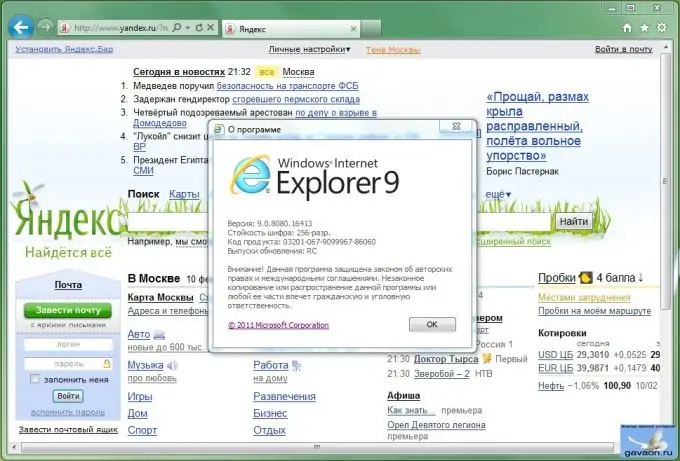
Հրահանգներ
Քայլ 1
Եթե դուք Microsoft- ի ՝ Internet Explorer- ից ինտերնետի հետ աշխատելու ծրագրի օգտվող եք, անկախ նրանից, թե ինչ տարբերակ է, բացեք զննարկիչը ՝ կրկնակի սեղմելով ծրագրի պատկերակին: Սեղմեք ստեղնաշարի «Alt» կոճակը, բաց թողեք այն, իսկ ծրագրի պատուհանի վերին մասում կտեսնեք ցանկի գոտի, որի կոճակների մեջ կլինի «Սիրված» գրություն: Կտտացրեք այս կոճակին և բացվող ընտրացանկից ընտրեք «Կազմակերպել ընտրյալները»:
Քայլ 2
Թղթապանակներ-բաժիններով և կայքի առանձին անուններով պատուհան կբացվի: Այս պատուհանի ներքևում կլինի «Deleteնջել» կոճակը, կտտացրեք այն ՝ նախկինում մկնիկի ձախ կոճակով ընտրելով ավելորդ կայքը: Կրկնեք գործողությունը բոլոր կայքերից, որոնցից ցանկանում եք ազատվել: Սա ձեր նախընտրածները մաքրելու առավել ճիշտ և ճշգրիտ միջոցն է:
Քայլ 3
Opera- ի մեկ այլ հանրաճանաչ վեբ զննարկչի օգտագործողները նման գործողության են բախվում: Բացեք զննարկիչը ցանկացած սովորական եղանակով և պատուհանի վերին մասում գտեք «Էջանիշներ» կոճակը և կտտացրեք այն: Եթե կոճակներով ցանկի գոտի չկա, կտտացրեք պատուհանի վերին ձախ անկյունում գտնվող «Օպերա» պատկերանշանին, ապա հայտնվող ցուցակից ընտրեք նույն «Էջանիշեր» կոճակը: Երկու դեպքում էլ կտտացրեք Կառավարեք էջանիշների կոճակը: Կհայտնվի ձեր նախընտրած կայքերի աղյուսակը: Ձեր մկնիկը սավառնել կայքի անվան հետ գծի վրա և ստեղնաշարի վրա սեղմել «Del» կոճակը: Այսպիսով, դուք կարող եք արագորեն ջնջել էջերի բոլոր անհարկի էջանիշերը:
Քայլ 4
Google Chrome դիտարկչում ընտրյալների մաքրումը շատ նման է վերը թվարկված մեթոդներին: Գործարկել Google Chrome ծրագիրը ցանկացած եղանակով: Պատուհանի վերին աջ անկյունում գտեք բանալիների խորհրդանշական պատկերը: Կտտացրեք այն ձախ մկնիկի կոճակով: Պարամետրերի վահանակը կհայտնվի, ընտրացանկի տողերի շարքում ընտրեք «Էջանիշներ» մակագրությունը: Երբ ձեր մկնիկը սավառնում եք այս պիտակի վրա, ձեր բոլոր էջանիշները կհայտնվեն: Գտեք «Էջանիշերի կառավարիչ» վերնագրով տողը, այն վերևից պետք է լինի երկրորդը: Կտտացրեք այն ձախ մկնիկի կոճակով: Հայտնվում է «Սիրված էջեր» կառավարման վահանակը: Նույն արդյունքը կարելի է ստանալ ՝ բրաուզերի հասցեի տողում chrome: // bookmarks / # 1 հրամանը գրելով:
Քայլ 5
Ամեն դեպքում, դուք կտեսնեք մի տարածք, որը բաժանված է երկու անհավասար մասերի, որի ձախ կողմում կլինեն էջանիշների պանակներ, աջ կողմում ՝ էջերը ընտրյալներին ավելացված: Ընտրեք այն նշանի հետ այն գիծը, որը ցանկանում եք ջնջել մկնիկի ձախ կոճակով և սեղմել «Del» կոճակը: Եթե Ձեզ անհրաժեշտ է միանգամից մի քանի էջանիշ ջնջել, ապա ստեղնաշարի վրա պահեք «CTRL» կոճակը և ձախով կտտացրեք այն կայքերին, որոնցից ցանկանում եք ազատվել: Եթե ցանկանում եք միանգամից ամբողջությամբ մաքրել բոլոր էջանիշները, «Էջանիշերի կառավարիչ» պատուհանում ընտրեք մեկ տող, ապա ստեղնաշարի վրա սեղմեք «CTRL» ստեղնը և լատինական «A» - ն: Բոլոր տողերը կարևոր կլինեն: Սեղմեք «Del» կոճակը ՝ բոլորին ջնջելու համար:






